原文地址:http://sumo.dlr.de/wiki/Tutorials/OSMWebWizard
1、简介
OSM Web Wizard 是开始sumo最简单的方式。可以选取区域进行随机交通需求的生成和sumo-gui自动调用运行。
2、运行需求
sumo安装
python(大于2.7版本)安装
3、开始
OSM Web Wizard其实就是tools目录下的python脚本的集合。运行:
python osmWebWizard.py
运行后将会打开默认的浏览器,如下图(默认显示柏林中部):
你可以选择你感兴趣的区域进行选择。注意,如果你选择的区域太大,可能导致仿真缓慢甚至不能下载下来。我们建议选择初始化窗口类似大小的区域。
接下来,你先去你想生成仿真的区域,区域的选择可以通过矩形框进行选择,右侧的“Select Area”选取以后就可以进行选择了。
选择区域的大小和位置你都可以改变。
4、需求生成
需求的生成在右侧的需求生成面板中进行设置,你通过点击右侧的小汽车标志就可以打开需求面板。
SUMO准备了多种模式选择。在需求生成面板中,你可以通过点击复选框来激活/禁止相应的模式。针对运输需求,OSM Web Wizard身材隔行随机需求基于特定的几个方面,大致受到两种因素的影响。
①每次生成一个车辆,OSM WebWizard都是随机选择一个驶入和离开的车道。Through Traffic Factor定义了位于边界的道路相比于全部位于区域内的道路的使用次数。Through Traffic Factor 较大的值表明了很多车的进入和离开都是在边界道路,这个也符合大交通量的场景。
②Count表明了每小时和公里有多少车辆生成。比如,如果定义count为5 ,那么每小时有5辆车生成,在车道的每公里地方。
5、生成和运行场景
一旦你点击了“Generate Scenario”按钮那么就可以自动生成相关文件,生成过程可能需要耗费几秒钟或者几分钟(根据你选择的区域大小觉得),一旦生成过程完成,自动启动sumo-gui,点击“paly”按钮就可以看到可视化界面。
6、具体文件
整个生成文件位于本地目录中,命名格式为:yyyy-mm-dd-hh-mm-ss。一般你的文件是存储在tools文件夹下面。文件夹的具体内容:
你或许想修改或者重新运行仿真,你可以阅读教程中具体文件相关内容:Tutorials。








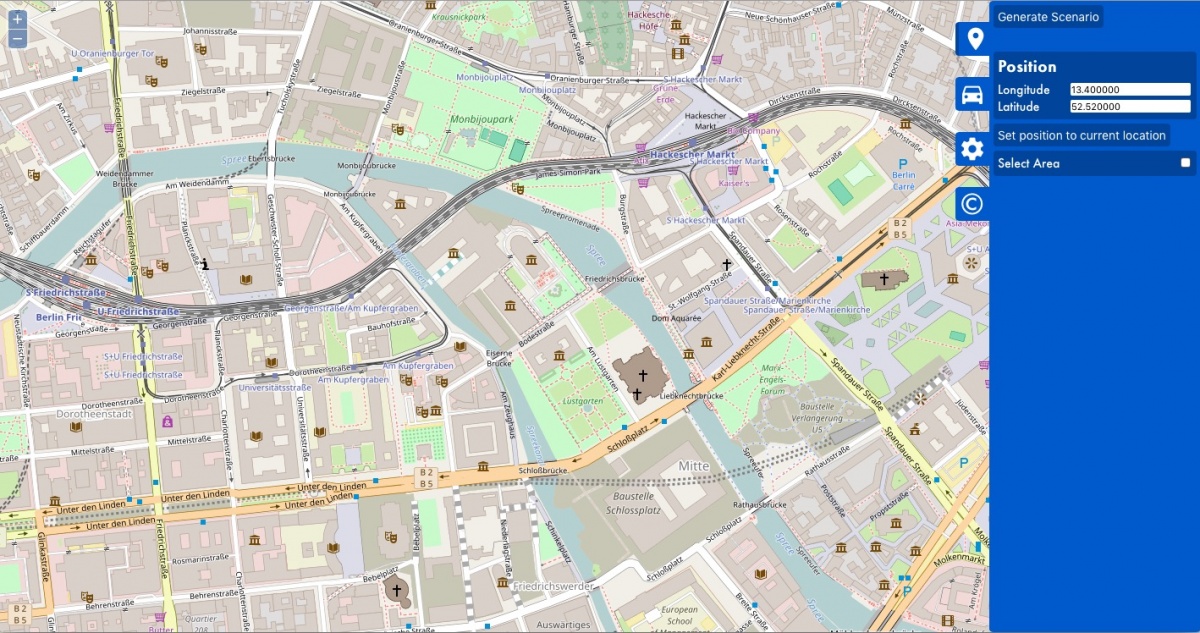
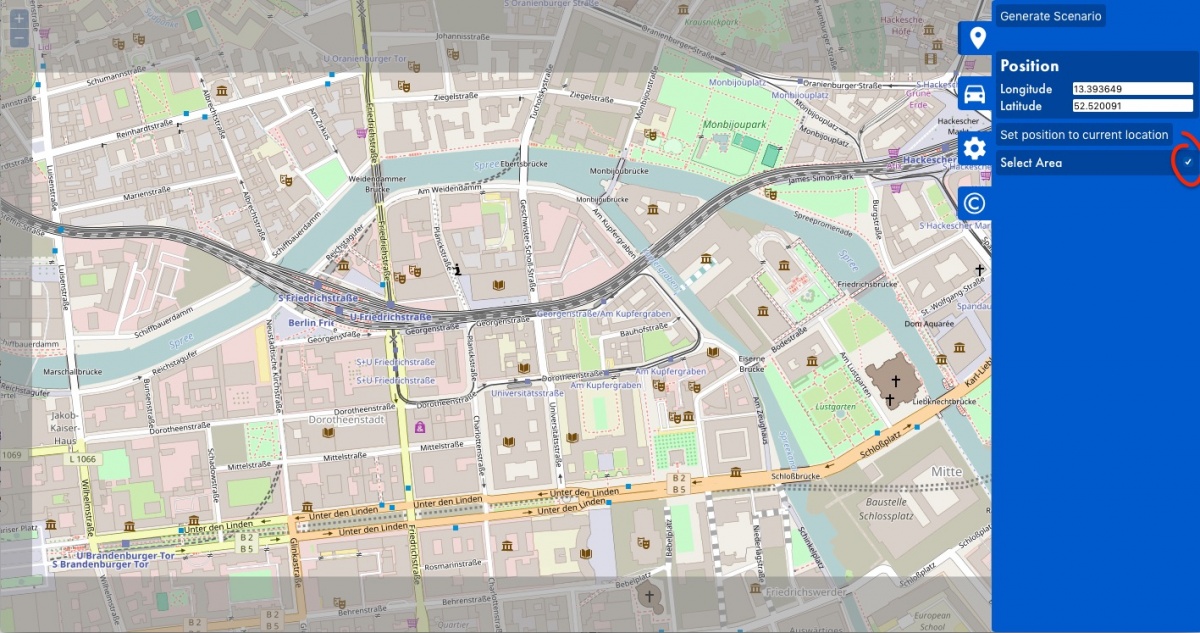
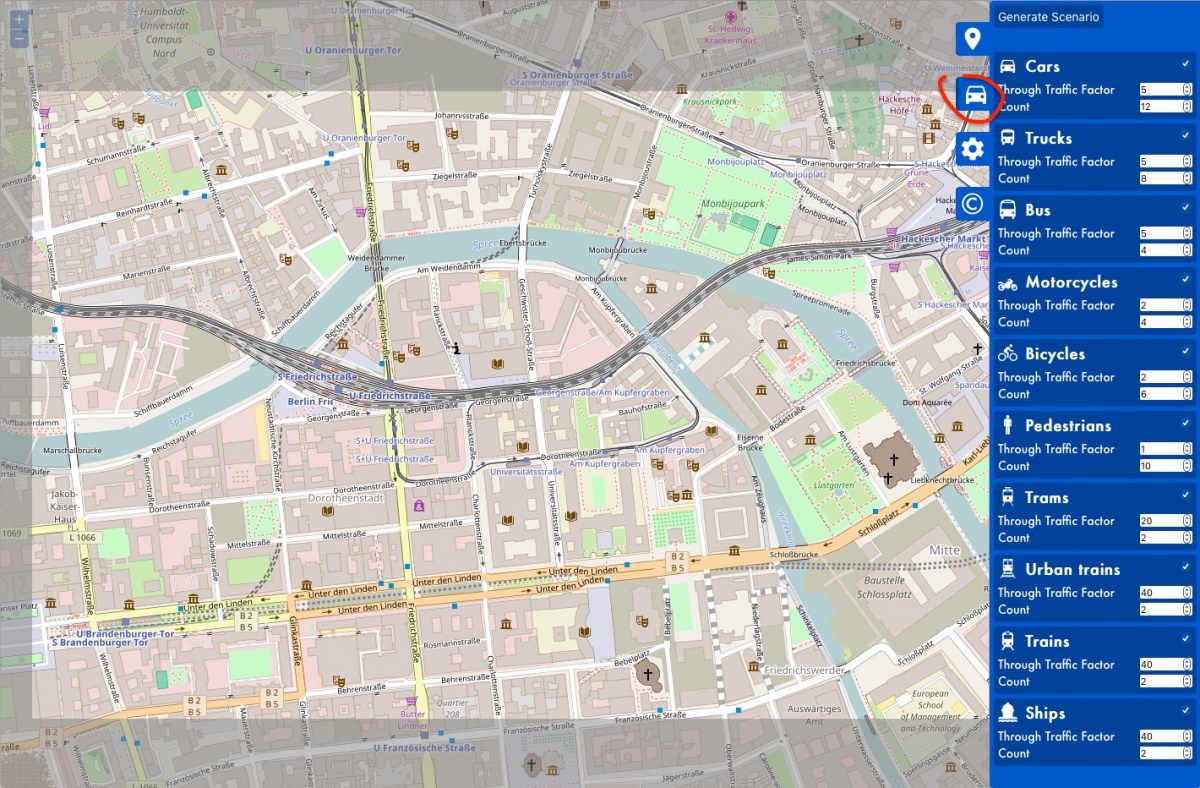
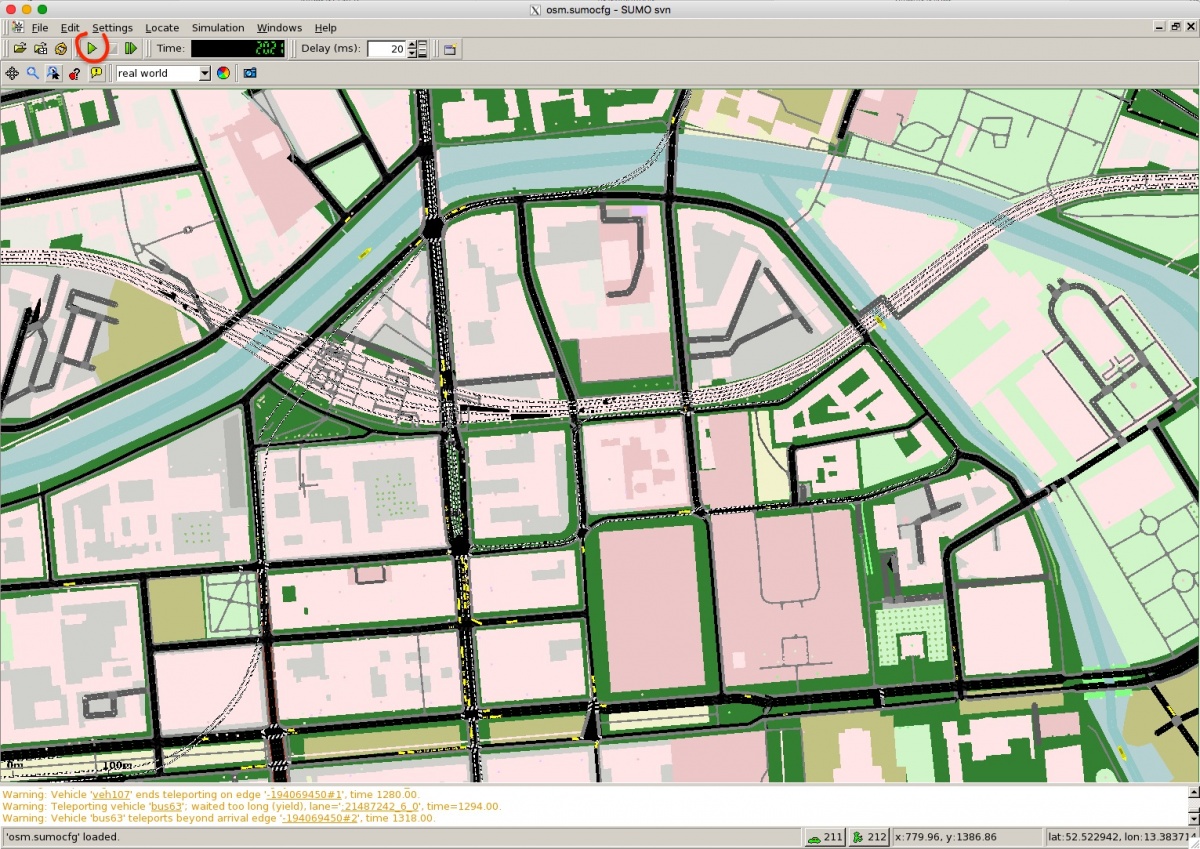

















 2859
2859

 被折叠的 条评论
为什么被折叠?
被折叠的 条评论
为什么被折叠?








